こんにちは。Canva大好きするめです。
私がCanvaproにしてから、約1年・・・。私の人生を大きく変えたCanva
現在は副業として身近な方の画像作成、動画作成の受注などしています。
Canvaって何?
Canvaはオーストラリアのデザインツールです。
感覚的に操作できるのが特徴で豊富にある素材をどんどん追加して自分の好きなデザインを作ることが出来ます。プランに大きくは無料と有料(Canvapro)プランがあります。
私は1年近くCanvaproを使ってます。もちろん無料でも楽しめますが、デザインを楽しむならCanvaproを強くお勧めしたい!!
まず、私がCanvaproをお勧めする理由は大きく2つです
素材選びを迷う必要がない!!
時間短縮出来る!!
Canvaを使っていて、こんなことありませんか?
素材を探していて時間をかけてようやく良い素材を見つけたのに有料だった事・・・。
諦めて無料素材の中から自分好みの素材を探すけれど、有料素材と同じくらいときめく無料素材を見つけるのに時間がかかり、見つけられれば良いけれど大抵は妥協することになる。
悩んで無料素材から選ぶけれどしっくりこない。
だってさっきの有料素材ほどの惹かれる素材を使えないから・・・。
私はこれがストレスになりCanvapro(有料)に年払いで申し込みました。
月払いは1500円、年払いは12000円(一月1000円)
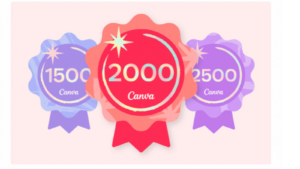
Canvaproにしてからとにかく楽しみながら沢山画像作成し、今では画像作成で収益化ができるようになりました。初めての収益化はCanvaproにプラン変更して半年ほど経過してからです。これは無料プランのままだったら不可能だったと断言できます!!
私はイラストなどは描けません。でも自分の世界観を表現してみたかった。その希望を叶えてくれたのがCanvaだったんです。
自分では描けなくても可愛い素材は沢山(ありすぎて迷いすぎるくらいです)
気に入った素材をどんどんキャンバスに追加していくだけで、自分だけのオリジナルが完成するCanva
インスタなどのSNSは勿論、商用利用可なのでビジネスにもどんどん使えます。
画像作成する方には有料プランは本当にお勧めです。ちなみに有料素材は1つ120円で個別購入することができます。めったにCanvaは使わないけど有料素材を使いたい方は個別購入もお勧めですが、複数の有料素材を使う場合にはCanvapro契約する方が安くつくかもしれません。
有料なのは「素材だけ」ではない!!
Canvaを触っていると至る所で王冠マークが付いています。この王冠が有料のマークです
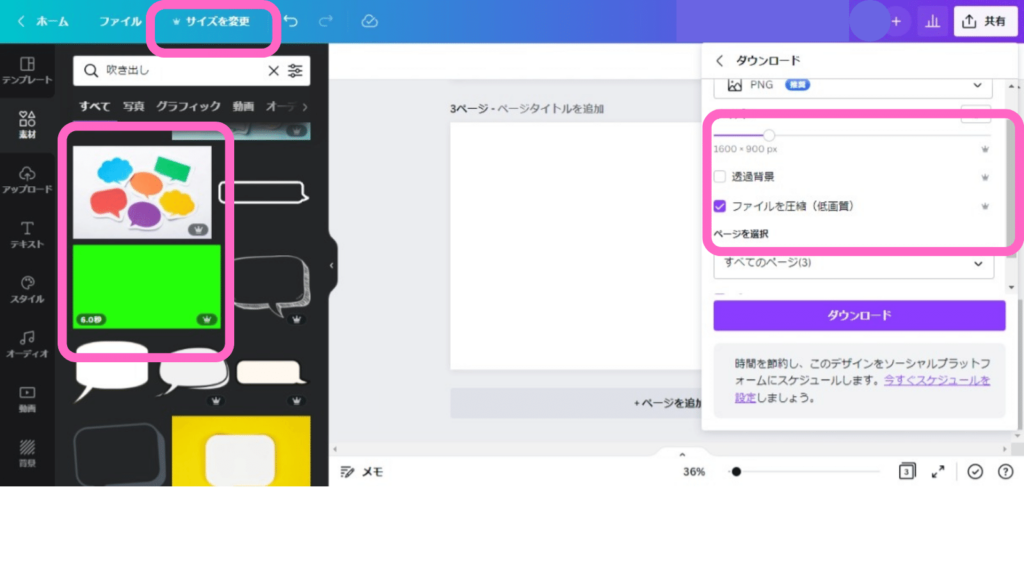
もちろんフォントにも有料があります。
フォントは素材と同じくらいイメージが変わるもの
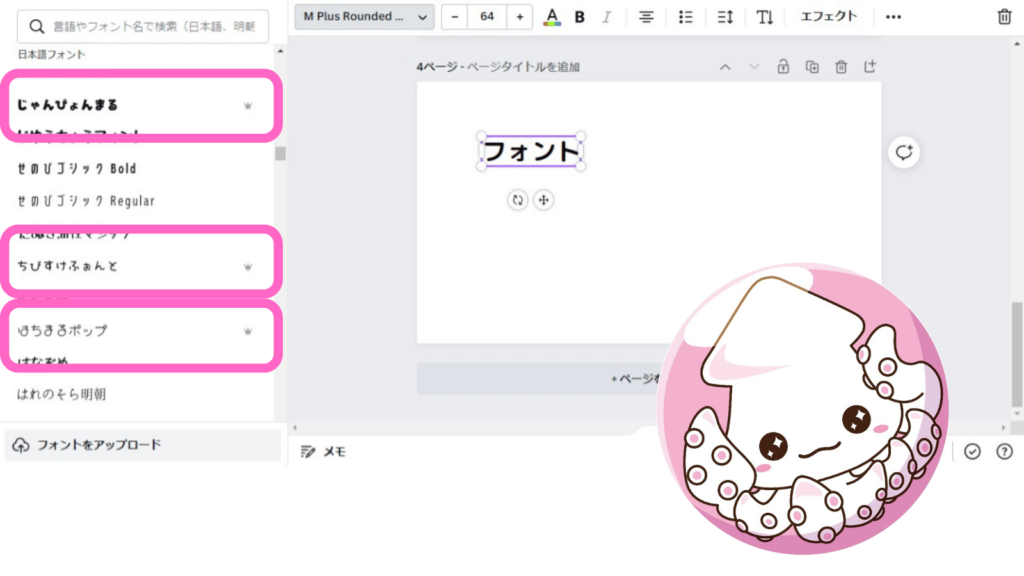
Canvaには沢山のフォントが用意されています。無料フォントも充実してはいますが、画像と同じくらいフォントには拘りたいところ


もちろん、どちらのフォントが正解ってことではありません。
Canvaproにすることによって画像だけではなく、フォントにもこだわることが出来、より自分のイメージに近い世界観を表現することが出来ます。
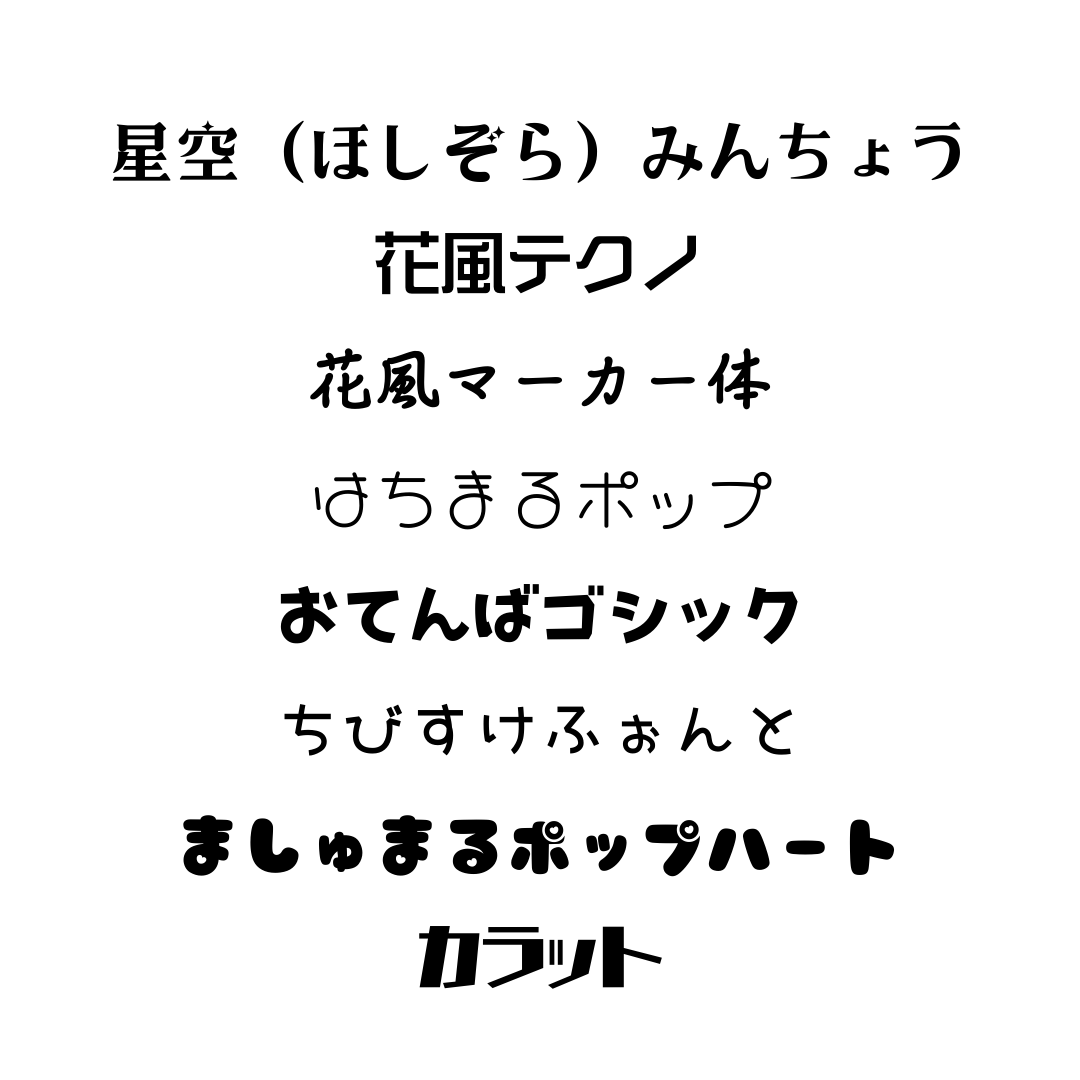
デザインサイズが簡単に変えられる
作った画像を違うサイズで新たに作りたい、作り直したい時(例:Twitterサイズで作ったけど、Instagramサイズで作りたい、作り直したい)無料プランの場合はまた1から作る必要があります。
しかしCanvaproの場合は「サイズの変更」から簡単に変更できます
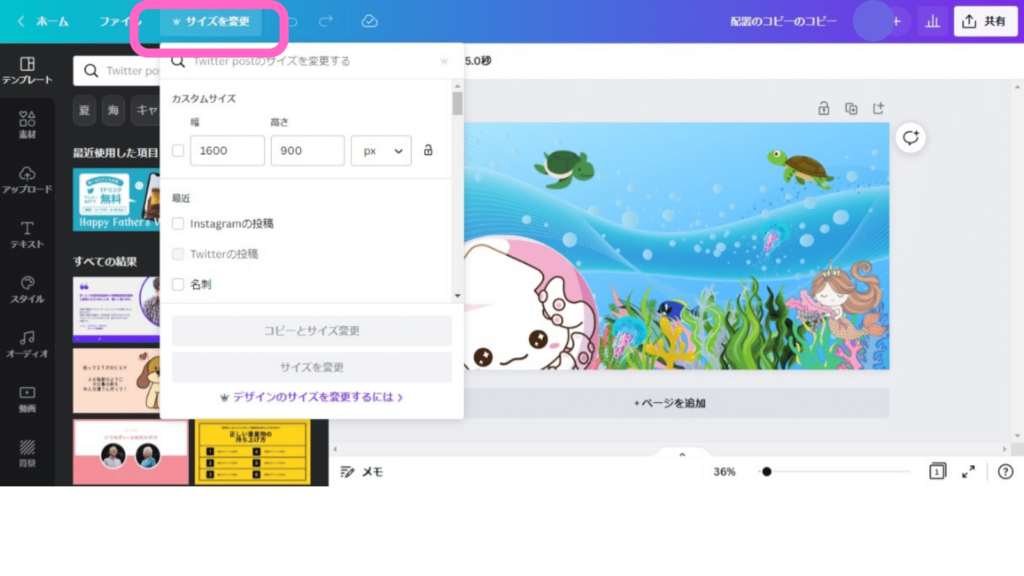
Instagramサイズに変更しました。配置は調整する必要がありますが1からひとつひとつ素材をキャンバスに入れる時間が短縮されることができます。
配置を整えるだけで完成です。

TwitterサイズとInstagramサイズの両方作って連携させて統一感を出す・・・なんてことも簡単に出来ます。
背景リムーバで素材を増やす
Canvaproにすると画像が選び放題になるという魅力がありますが機能だって凄いんです
有料機能として一番凄いと思うのが「背景リムーバ」機能です
ワンクリックで背景が消えるんです!!
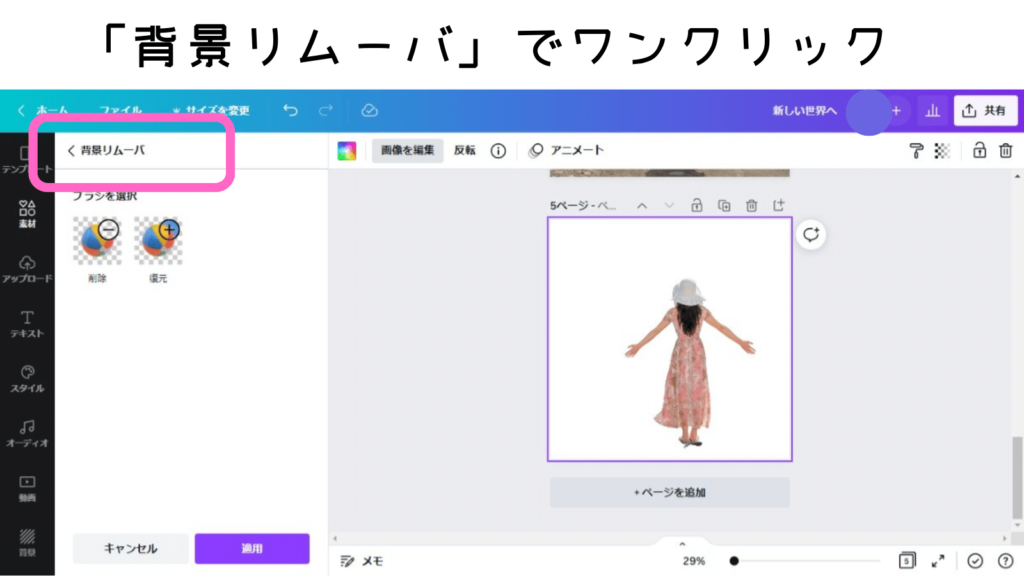

こうやって写真から素材を抜き出し出来るので、グラフィック一覧から良い素材が見つからなくても写真から素材を作ることが出来るんです。

別の海の写真と組み合わせてみました。同じ海の写真でもまた全然雰囲気が違ってきますね
画像圧縮機能が便利
このブログはCanvaの使い方を説明するので、とにかく画像を沢山使用します。
なので重くならないように「ファイルを圧縮」は必ず使ってます。
これも有料機能です。
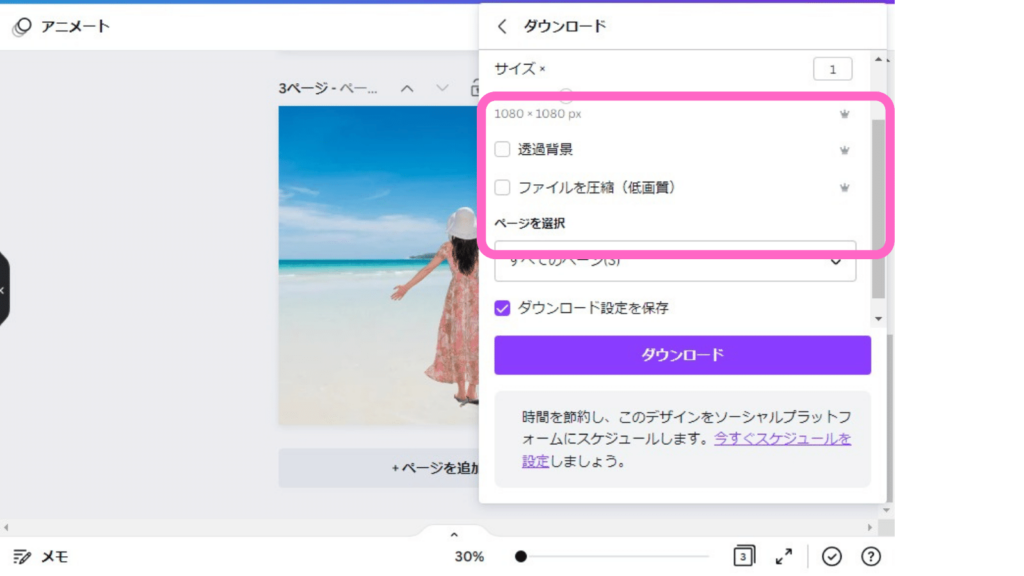
副業にすることもできる
私はTwitter経由で知り合った方から依頼され、画像作成や動画作成をしています。
私の場合はTwitter経由ですが、ココナラ等で依頼されて作成されている方もいますし、オリジナルのテンプレートとして販売されている方もいます。講師として使い方を教える方もいます。
「Canvaで副業」としても様々な方法があるんです。自分に合った方法で収益化することが出来ます。
Canvaで画像作成が好きな方は副業を視野にいれてみるのも良いと思いますよ。
まとめ

そしてこのCanvaproは無料お試し期間があり、それがなんと
30日間!!
それだけの期間があれば思いっきり使えますよね。
「有料にしなくても良いかな?」と思ったら期間内に無料プランに変更すれば良いだけ。現在無料プランで登録済の方も大丈夫「proの無料トライアルを開始」をクリックしましょう。
\Canvapro30日無料トライアルを試してみる/




四角の枠の作り方、文字を四角で囲む方法とサイズ指定のやり方。長方形へのサイズ変更方法-見出しを追加-640x360.png)




